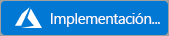Ejercicio: Implementación de un dispositivo IoT Edge
Seguirá estos pasos en Azure Cloud Shell. Antes de empezar, necesita una cuenta de Azure para este módulo de aprendizaje. Si no tiene ninguna, puede crear una gratuita. Si es alumno, regístrese para obtener una cuenta de Azure for Students gratuita (no se necesita tarjeta de crédito). Si no, regístrese para obtener una cuenta de Azure gratuita.
En un explorador web, vaya a https://portal.azure.com e inicie sesión.
Creación de recursos en la nube
Agregue la extensión de Azure IoT a la instancia de Cloud Shell.
az extension add --name azure-iotNota:
Este módulo usa la versión más reciente de la extensión de Azure IoT, denominada
azure-iot. Solo debe tener instalada una versión a la vez. Puede usar el comandoaz extension listpara validar las extensiones instaladas actualmente. Para quitar la versión heredada de la extensión, useaz extension remove --name azure-cli-iot-ext.Cree un grupo de recursos para gestionar todos los recursos que utiliza para este módulo. Asigne un nombre al grupo de recursos.
az group create --name {resource_group_name} --location westus2
Creación de un centro de IoT
Cree un centro F1 gratuito en el grupo de recursos. Reemplace {hub_name} por un nombre único para su centro de IoT. El centro de IoT puede tardar algunos minutos en crearse.
az iot hub create --resource-group {resource_group_name} --name {hub_name} --sku F1 --partition-count 2
Nota:
Si se produce un error porque ya hay un centro gratis en la suscripción, cambie la SKU a S1. Cada suscripción no puede tener más de un centro de IoT gratuito. Si recibe un error que le indica que el nombre de IoT Hub no está disponible, significa que alguien más ya tiene un centro con ese nombre. Pruebe con uno nuevo.
Registro de un dispositivo de IoT Edge
Registre un dispositivo de IoT Edge con la instancia de IoT Hub recién creada.
Cree un dispositivo denominado miDispositivoEdge en su centro.
az iot hub device-identity create --device-id myEdgeDevice --edge-enabled --hub-name {hub_name}Nota:
Si recibe un error acerca de las claves de directiva de iothubowner, asegúrese de que Cloud Shell ejecuta la versión más reciente de la extensión azure-iot.
Vea la cadena de conexión del dispositivo, que vincula el dispositivo físico con su identidad en IoT Hub. Contiene el nombre del centro de IoT, el nombre del dispositivo y, después, una clave compartida que autentica las conexiones entre los dos. Volveremos a hacer referencia a esta cadena de conexión en la sección siguiente, en la que configurará un dispositivo IoT Edge.
az iot hub device-identity connection-string show --device-id myEdgeDevice --hub-name {hub_name} --output tableAnote la cadena de conexión del dispositivo, que se parecerá a esta:
HostName={YourIoTHubName}.azure-devices.net;DeviceId=myEdgeDevice;SharedAccessKey={YourSharedAccessKey}
Configuración de un dispositivo de IoT Edge
Deberá crear una clave SSH para la implementación mediante Cloud Shell. El siguiente comando crea un par de claves SSH con ayuda del cifrado RSA y una longitud en bits de 4096:
ssh-keygen -m PEM -t rsa -b 4096Puede mostrar la clave pública con el siguiente comando cat sustituyendo ~/.ssh/id_rsa.pub por la ruta y el nombre de archivo del archivo de clave pública, si es necesario:
cat ~/.ssh/id_rsa.pubNormalmente, los valores de clave pública tienen el aspecto del siguiente ejemplo:
ssh-rsa AAAAB3NzaC1yc2EAABADAQABAAACAQC1/KanayNr+Q7ogR5mKnGpKWRBQU7F3Jjhn7utdf7Z2iUFykaYx+MInSnT3XdnBRS8KhC0IP8ptbngIaNOWd6zM8hB6UrcRTlTpwk/SuGMw1Vb40xlEFphBkVEUgBolOoANIEXriAMvlDMZsgvnMFiQ12tD/u14cxy1WNEMAftey/vX3Fgp2vEq4zHXEliY/sFZLJUJzcRUI0MOfHXAuCjg/qyqqbIuTDFyfg8k0JTtyGFEMQhbXKcuP2yGx1uw0ice62LRzr8w0mszftXyMik1PnshRXbmE2xgINYg5xo/ra3mq2imwtOKJpfdtFoMiKhJmSNHBSkK7vFTeYgg0v2cQ2+vL38lcIFX4Oh+QCzvNF/AXoDVlQtVtSqfQxRVG79Zqio5p12gHFktlfV7reCBvVIhyxc2LlYUkrq4DHzkxNY5c9OGSHXSle9YsO3F1J5ip18f6gPq4xFmo6dVoJodZm9N0YMKCkZ4k1qJDESsJBk2ujDPmQQeMjJX3FnDXYYB182ZCGQzXfzlPDC29cWVgDZEXNHuYrOLmJTmYtLZ4WkdUhLLlt5XsdoKWqlWpbegyYtGZgeZNRtOOdN6ybOPJqmYFd2qRtb4sYPniGJDOGhx4VodXAjT09omhQJpE6wlZbRWDvKC55R2d/CSPHJscEiuudb+1SG2uA/oik/WQ== username@domainnameHaga clic en el botón Implementar para crear una máquina virtual con el entorno de ejecución Azure IoT Edge preinstalado (a través de cloud-init) mediante el uso de la plantilla de ARM. Durante la configuración del entorno en tiempo de ejecución, tendrá que proporcionar una cadena de conexión del dispositivo. Esta es la cadena que recuperó de la CLI de Azure. Esta cadena asocia el dispositivo físico con la identidad del dispositivo IoT Edge en Azure.
Durante la configuración del entorno en tiempo de ejecución, tendrá que proporcionar una cadena de conexión del dispositivo. Esta es la cadena que recuperó de la CLI de Azure. Esta cadena asocia el dispositivo físico con la identidad del dispositivo IoT Edge en Azure.
Apertura del puerto de red 8181
Vaya al grupo de recursos "IoTEdgeResources" y haga clic en la máquina virtual que creó en el paso anterior.
Vaya a Redes y haga clic en "Agregar regla de puerto de entrada".
Rellene "Intervalos de puertos de destino" y "Nombre". Después, verá un mensaje emergente que le dice que está creando la regla de seguridad "Puerto_8181".
Por último, verá que se agregará el puerto 8181.